Denne wikiHow lærer dig, hvordan du øger lydstyrken på din computer. Både Windows- og Mac-computere har en kombination af indbyggede hardwareindstillinger og systemindstillinger, som du kan bruge til at ændre lydstyrken. Hvis du bruger en stationær Windows -computer i stedet for en bærbar computer, skal du normalt have en lydstyrkekontrol på de eksterne højttalere for at skrue op for computerens lydstyrke.
Trin
Metode 1 af 2: På Windows -computer

Trin 1. Brug computerens lydstyrkeknapper eller højttaler
Alle bærbare computere har en lydstyrkeknap placeret på den ene side. Tryk på knappen "lydstyrke op" (normalt angivet med symbolet " + ”På eller i nærheden af knappen) for at øge computerens lydstyrke.
Stationære computere bruger normalt separate højttalere, så du bliver nødt til at bruge afspilleren eller knappen "lydstyrke op" på højttalerne, hvis du bruger disse computere
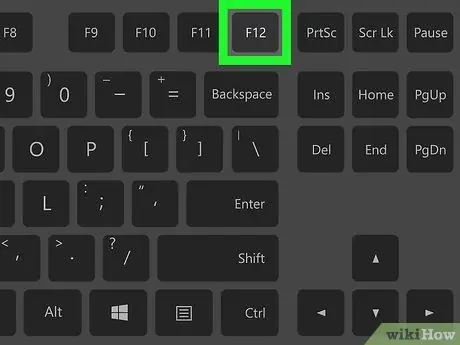
Trin 2. Brug tastaturgenveje
Hvis din bærbare computer har et volumenikon på eller over funktionstasterne (f.eks. F12 ”), Øverst på tastaturet, kan du muligvis trykke på knappen til højre for lydstyrken for at øge computerens lydstyrke.
- På nogle computere skal du holde Fn -tasten nede, mens du trykker på den relevante funktionstast.
- Brugere af stationære computere kan normalt ikke bruge tastaturgenveje til at tilpasse tastaturet, medmindre de bruger en skærm med højttalere.
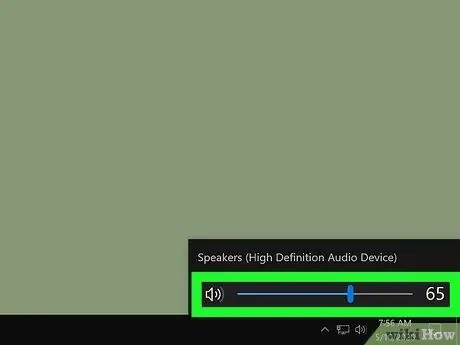
Trin 3. Brug skyderen "Lydstyrke"
Hvis du har en bærbar computer, kan du justere computerens lydstyrke via proceslinjen. Klik på lydstyrkeikonet i nederste højre hjørne af skærmen, klik derefter på og træk skyderen i vinduet, der vises til højre.
Igen kan brugere af stationære computere normalt ikke følge dette trin
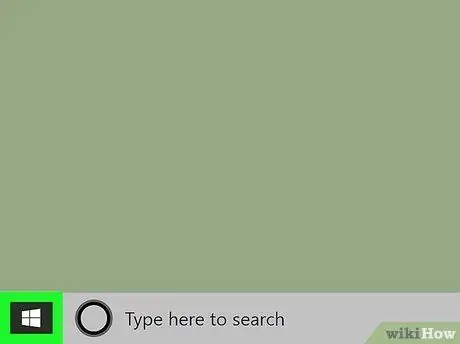
Trin 4. Åbn menuen "Start"

Klik på Windows-logoet i nederste venstre hjørne af skærmen.
Følgende trin er kun nødvendige, hvis du har problemer med at justere lydstyrken eller ikke kan høre lyd fra din computer ved hjælp af ovenstående trin
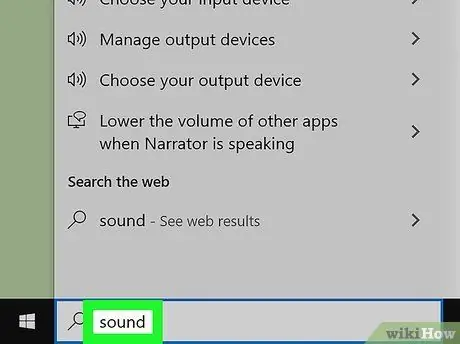
Trin 5. Åbn menuen “Lyd”
Indtast lyd, og klik derefter på " Lyd "Øverst i vinduet" Start ".
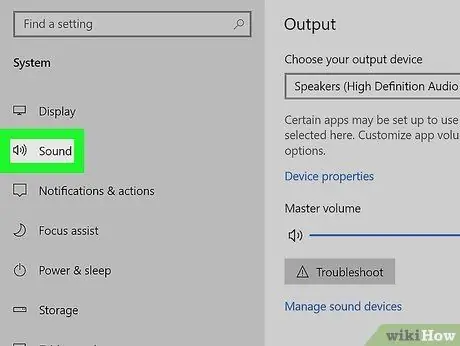
Trin 6. Klik på fanen Afspilning
Denne fane er øverst i vinduet "Lyd".
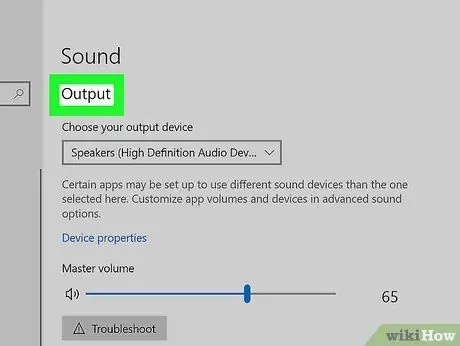
Trin 7. Vælg computerhøjttalere
Klik på indstillingen "Højttalere" for at vælge den.
Du kan muligvis se navnet eller mærket på højttaleren, afhængigt af den højttaler, der bruges i computeren
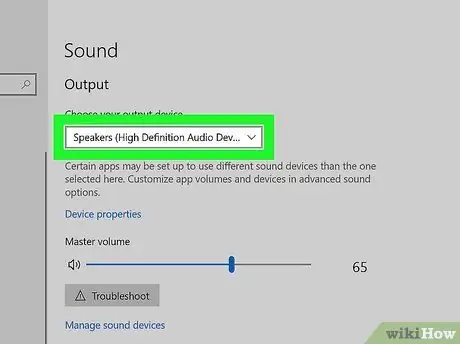
Trin 8. Klik på Egenskaber
Det er i nederste højre hjørne af vinduet. Derefter vises et pop-up vindue.
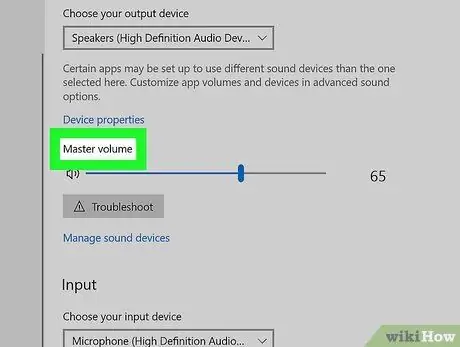
Trin 9. Klik på fanen Niveauer
Det er en fane øverst i pop-up-vinduet.
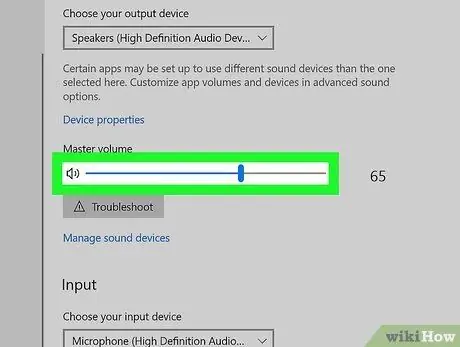
Trin 10. Træk skyderen mod højre
Efter træk øges lydudgangens lydstyrke for højttaleren.
Hvis skyderen er på 100 procent, har din computers lydstyrke nået sit højeste/højeste niveau
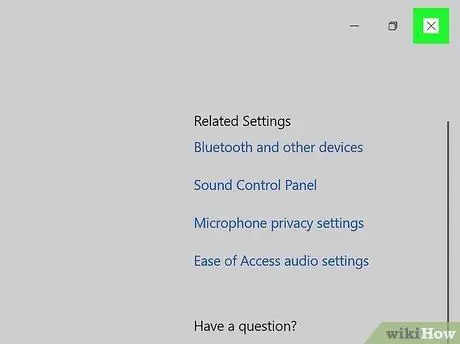
Trin 11. Gem ændringer
Klik på " Okay "I bunden af begge" Lyd "-vinduer, der åbnes for at gemme dem. Nu lyder computerens lydstyrke højere.
Metode 2 af 2: På Mac -computer
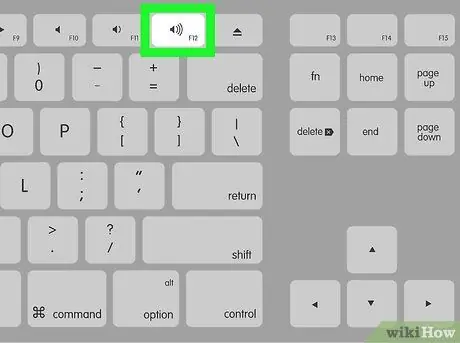
Trin 1. Brug computertastaturets taster
Tryk på F12 -tasten øverst på computertastaturet for at øge lydstyrken et niveau.
-
Hvis din computer har en touchbar, skal du gå til

Macfinder2 Finder for at få vist de rigtige muligheder, skal du trykke på ikonet "lydstyrke op" i højre side af berøringslinjen.
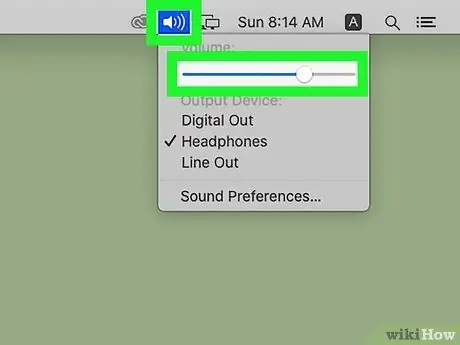
Trin 2. Brug menuen "Lyd" på menulinjen
Klik på ikonet "Lydstyrke"

i øverste højre hjørne af skærmen, klik derefter på og træk skyderen til lydstyrke opad for at øge computerens lydstyrke.
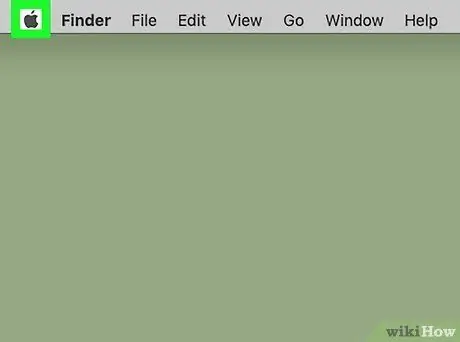
Trin 3. Åbn Apple -menuen

Klik på Apple-logoet i øverste venstre hjørne af skærmen. En rullemenu vises derefter.
Disse trin bør kun følges, hvis du har problemer med at justere lydstyrken eller ikke kan høre computerens lydudgang med de foregående trin
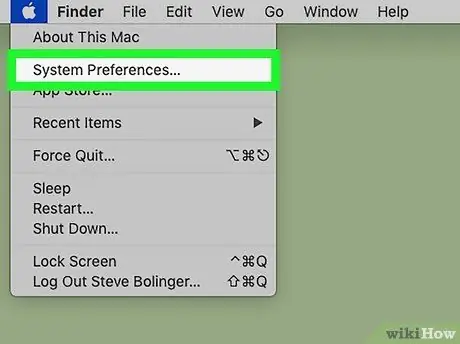
Trin 4. Klik på Systemindstillinger…
Denne mulighed er i rullemenuen. Vinduet "Systemindstillinger" åbnes bagefter.
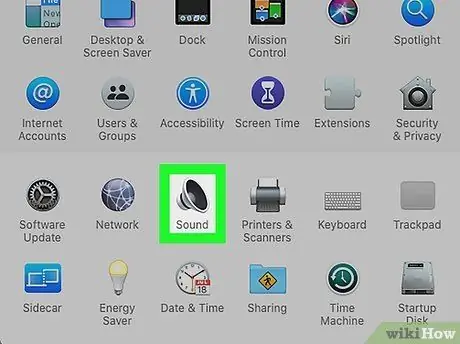
Trin 5. Klik på Lyd
Dette højttalerikon vises i vinduet "Systemindstillinger". Når der klikkes på, vises et pop-up-vindue.
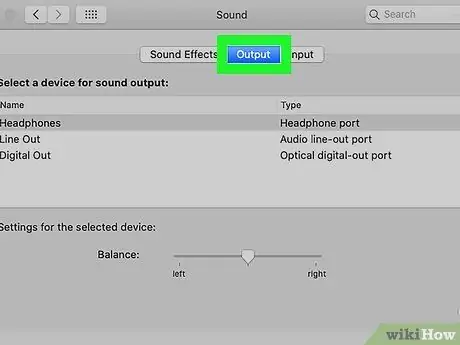
Trin 6. Klik på fanen Output
Denne fane er over pop-up vinduet "Lyd".
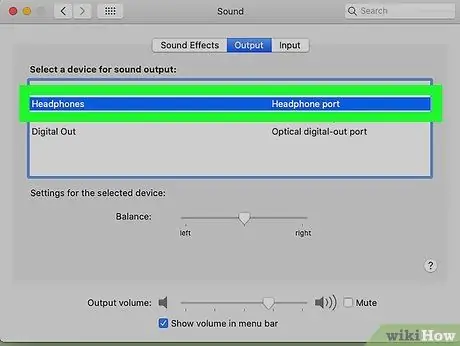
Trin 7. Klik på Interne højttalere
Det er øverst i vinduet.
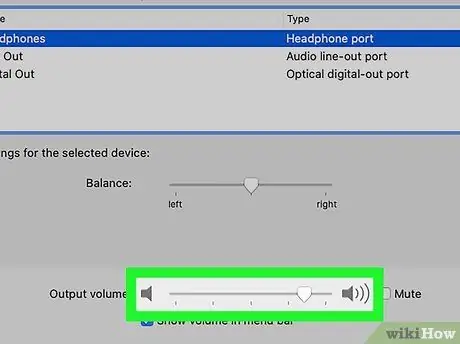
Trin 8. Forøg computerens lydstyrke
Klik og træk skyderen "Output volume" nederst i vinduet mod højre. Lydstyrken fra computerens højttalere øges.
- Hvis feltet "Lydløs" er markeret, skal du klikke på feltet, så computeren kan afspille lyden.
- Luk denne menu for at gemme indstillingerne.
Tips
- Sørg for, at lydstyrkeindstillingen på det program, du bruger, er indstillet til det maksimale niveau. På denne måde kan du øge lydstyrken endnu mere, når enhedsindstillingerne er maksimeret. Hvis du f.eks. Ser en video på YouTube, skal du sørge for, at lydstyrkeknappen i videovinduet er på den højeste position.
- Brug eksterne højttalere eller trådløse Bluetooth -højttalere til at øge lydstyrken yderligere. Når den er tilsluttet en computer eller enhed, kan højttalere øge og maksimere lydstyrken på lydoutput.







